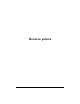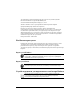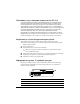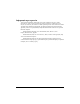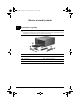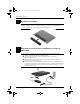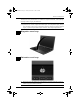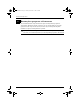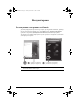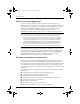Getting Started - Windows 7
6 Початок роботи
Наступні кроки
У розділі “Довідка та технічна підтримка” можна отримати інформацію про
технічну підтримку, операційну систему, драйвери та засоби усунення несправностей.
Для перегляду розділу “Довідка та підтримка” натисніть кнопку Пуск (Пуск), апотім
виберіть пункт Справка и поддержка (Довідка та підтримка). Для отримання
інформації про підтримку в певній країні/регіоні клацніть посилання
http://www.hp.com/support, виберіть країну чи регіон і вик
онайте вказівки на екрані.
Å
УВАГА! Щоб уникнути ризику серйозних травм, прочитайте Посібник із техніки
безпеки та забезпечення зручності користування. У цьому посібнику описано правильну
організацію робочого місця, позу та робочі та побутові звички для комп’ютерних
користувачів. У Посібнику з техніки безпеки та забезпечення зручності користування
також подано важливу інформацію з технічної безпеки під час роботи з е
лектричним
імеханічним обладнанням. Для перегляду цього документа натисніть кнопку Пуск
(Пуск), Справка и поддержка (Довідка та підтримка), Руководства пользователя
(Посібники користувача) або зверніться до диска User Guides (Посібники користувача),
що постачається з деякими моделями. Посібник із техніки безпеки та забезпечення
зручності користування також доступний в Інтернеті за адресою http://www.hp.com/ergo.
Більш детальну інформацію щодо техніки безпеки та нормативних документів, а також
утилізації батареї див. у документі Зауваження щодо дотримання законодавства,
правил техніки безпеки та охорони довкілля. Для перегляду цих зауважень натисніть
кнопку Пуск (Пуск), Справка и поддержка (Довідка та підтримка), Руководства
пользователя (Посібники користувача) або зверніться до диска User Guides
(Посібники користувача), що по
стачається з деякими моделями.
Щоб захистити свою інформацію, використовуйте функцію резервного копіювання
та відновлення Windows® для створення резервних копій окремих файлів і папок,
всього жорсткого диска (лише вибрані моделі), створення дисків відновлення системи
(лише вибрані моделі) або для створення контрольних точок відновлення системи.
Уразі відмови системи можна використовувати резервні файли для відновлення вмісту
ко
мп’ютера.
ОС Windows пропонує нижченаведені розширені можливості резервного копіювання
та відновлення.
■ Створення диска відновлення системи (лише вибрані моделі)
■ Створення резервних копій окремих файлів і папок
■ Створення образу системи (лише вибрані моделі)
■ Планування автоматичного створення резервних копій (лише вибрані моделі)
■ Створення системних точок відновлення
■ Відновлення окремих файлів
■ Відновлення попереднього стану комп’ютера
■ Відновлення інформації за допомогою засобів відновлення
Пошук додаткової інформації
Резервне копіювання та відновлення
598076-BD1.book Page 6 Tuesday, December 15, 2009 5:14 PM